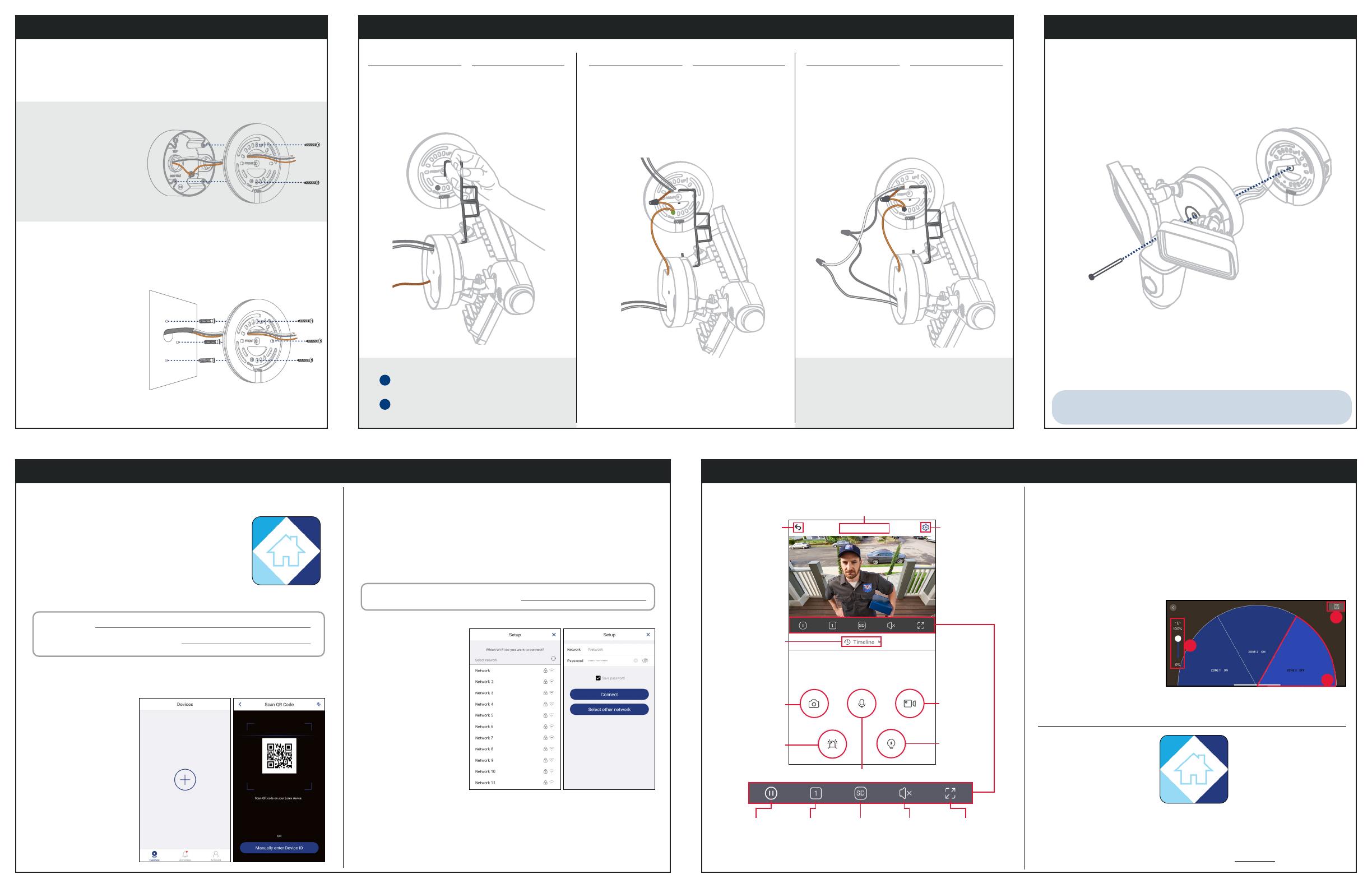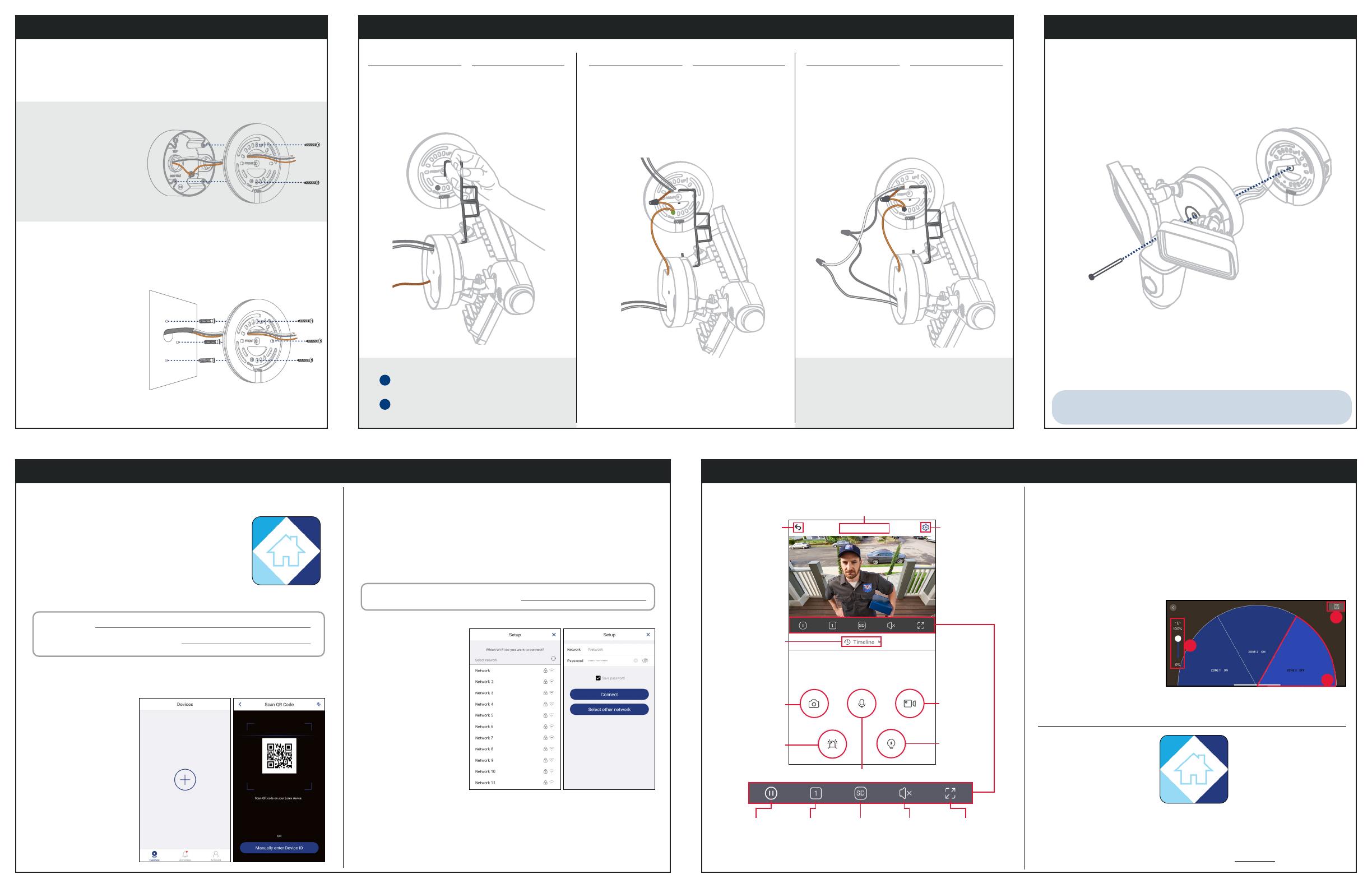
V261LC_QSG_FR_R1
Ensuite, installez le support de montage du Floodlight.
Ensuite, installez le Floodlight.
ÉTAPE2: Fixation du Support de Montage ÉTAPE4: Fixation du Floodlight
1
Accrochez le projecteur avec caméra au
support de montage à l’aide
des crochets fournis.
2
Le l de cuivre de la caméra est un l de mise à
la terre. Connectez le l de mise à la terre au
l de mise à la terre existant dans votre boîte à
jonctions. Utilisez le capuchon de l fourni.
Si vous n’effectuez pas le câblage avec une boîte
de jonctions, tournez votre l de mise à la terre
autour de la vis verte sur le support.
3
Le l blanc de la caméra est le l neutre.
Utilisez un capuchon de l pour connecter
les ls neutres de la caméra et de la boîte
de jonctions. Le l noir de la caméra est le
l de phase. Utilisez un capuchon de l pour
connecter les ls de phase de la caméra et
de la boîte de jonctions.
1. Une fois l’alimentation coupée, retirez le luminaire existant et le support
du mur.
2. Déconnectez les ls.
1. Poussez avec soin tous les ls à travers l’ouverture au milieu du
support et dans la boîte de jonctions, et xez le Floodlight dans le
trou du milieu à l’aide de la vis de mécanique Phillips.
Si vous installez le Floodlight directement sur le support, rangez les
ls dans les ouvertures situées au dos de la caméra.
Accrochez une extrémité à votre Floodlight.
Accrochez l’autre extrémité au support.
Vue d’Ensemble de l’Application LorexHome
ÉTAPE3: Connexion des Fils
Revenir
à l’écran
précédent
Paramètres
de l’appareil
Nom de l’appareil
Lorex Floodlight
Pause et
lecture
Plein écranModes
d’achage
Sourdine ou
son
Qualité de la
diffusion*
Lecture de
vidéos en-
registrées
Capture
d’écran
Sirène
Enregistrement
manuel
Lumière
Audio bidirectionnel: appuyez pour parler, appuyez de nouveau pour désactiver
*Mettre la qualité de diffusion en mode SD (dénition standard) pour préserver la
bande passante en regardant la vidéo en direct. Cela n’aura pas d’incidence sur la
qualité de l’enregistrement.
Écran de visualisation en direct:
Pour congurer la détection de mouvement du Floodlight:
Vue d’ensemble des écrans et des commandes les plus courants
de l’application LorexHome. Pour obtenir des instructions
complètes sur la façon d’utiliser l’application, reportez-vous au
manuel d’utilisation de l’application Lorex Home sur la page de
produit du Floodlight, à l’adresse lorex.com.
Pour effectuer le câblage du projecteur:
Pour installer l’appareil directement sur une boîte de jonctions:
Pour installer l’appareil au mur:
*Les couleurs des ls d’alimentation peuvent
différer dans votre maison. Si c’est le cas,
consultez un électricien qualié.
IMPORTANT: Effectuez correctement la
mise à la terre du luminaire.
Mot de passe du Floodlight:
1. Une fois que le voyant DEL d’état du Floodlight clignote en vert, appuyez
sur Next dans l’application LorexHome. L’application connectera votre
appareil mobile au point d’accès sans l du Floodlight.
2. Créez un mot de passe sécurisé pour le Floodlight. Notez le mot de passe
de votre caméra ci-dessous et gardez-le dans un endroit sûr:
1. Appuyez sur Device Settings.
2. Appuyez sur Floodlight Settings.
3. Le Mode est déni comme Motion Activation par défaut. Appuyez pour modier le
mode d’activation des Floodlights activés par le mouvement pour qu’il soit au mode
de mouvement Manual. Allumez et éteignez manuellement les projecteurs dans
l’achage de l’écran en direct.
3. Sélectionnez votre
réseau Wi-Fi dans la
liste, puis saisissez
le mot de passe
pour connecter
votre Floodlight à
l’internet.
Pour jumeler le Floodlight:
4. Une fois que le voyant DEL d’état vert cesse de clignoter, appuyez sur Next
pour ajouter votre Floodlight à votre compte LorexHome.
5. Attribuez un nom au votre Floodlight et congurez les préférences de date
et d’heure, puis appuyez sur Complete.
REMARQUE: Assurez-vous de suivre les indications
«Haut»/«Bas» sur le support de montage.
3. Faites passer les ls à
travers le milieu du support
de montage fourni.
4. Fixez le support de montage
à votre boîte de jonctions
à l’aide d’une des vis de
support, A ou B, celle dont
la taille est la mieux
adaptée.
ÉTAPE5: Configuration Dans l’Application
Ensuite, connectez votre Floodlight à l’application LorexHome.
REMARQUE: Si la
connexion Wi-Fi est
faible, essayez de
rapprocher votre
routeur ou d’ajouter un
amplicateur de signal.
1. Téléchargez et installez l’application gratuite
LorexHome disponible dans l’App Store et sur
Google Play.
2. Appuyez sur l’icône LorexHome pour ouvrir
l’application. Appuyez sur Sign up, puis suivez les
invites à l’écran pour créer un compte. Notez les
Courriel:
Mot de passe du compte:
détails de votre compte ci-dessous et gardez-les dans un endroit sûr:
Pour numériser le codeQR:
3. Attendez que le Floodlight démarre. Le démarrage peut prendre jusqu’à
5minutes après le rétablissement de l’alimentation au niveau du disjoncteur.
2. Réglez l’objectif et l’angle de la lumière à l’aide des boutons de
réglage.
3. Pour installer un sceau d’étanchéité, appliquez un joint siliconé sur tout
le périmètre de l’endroit où la boîte de jonctions est xée au support.
4. Vous pouvez désormais rebrancher l’alimentation sur le boîtier à
fusibles.
REMARQUE: Si le voyant DEL d’état sur le Floodlight caméra ne
s’allume pas, vériez-le pour vous assurer que le câblage a été effectué
correctement.
1.
2.
3. Utilisez le support de montage
comme modèle pour marquer
3trous disposés de manière
triangulaire.
4. Utilisez une mèche de
¼pouces pour percer les
trous marqués.
5. Insérez les chevilles fournies
dans les trous percés en
tapant doucement sur ces
dernières avec un marteau.
6. Alignez le support et utilisez
un tournevis Phillips pour
visser les vis de montage
fournies dans les chevilles.
4. Appuyez sur la PIR Area:
Faites glisser la barre sur la
gauche pour régler la distance
maximale à laquelle une
détection de mouvement
activera les projecteurs.
Appuyez sur les Zone(s)
pour activer ou désactiver la
détection de mouvement dans
trois zones différentes.
Appuyez sur Save.
A.
B.
C.
A
B
C
A
B
4. Une fois que le voyant
DEL d’état du Floodlight
clignote en vert, appuyez
sur + dans l’application
LorexHome.
5. Balayez le code QR sur
le côté du Floodlight en
utilisant la caméra de
votre téléphone.
REMARQUE: Si votre
téléphone ne peut pas
balayer le code QR,
appuyez sur Manually
enter Device ID.
5. La Light Duration est dénie à 1minute par défaut. Appuyez pour modier la durée de
l’éclairage après une détection de mouvement.